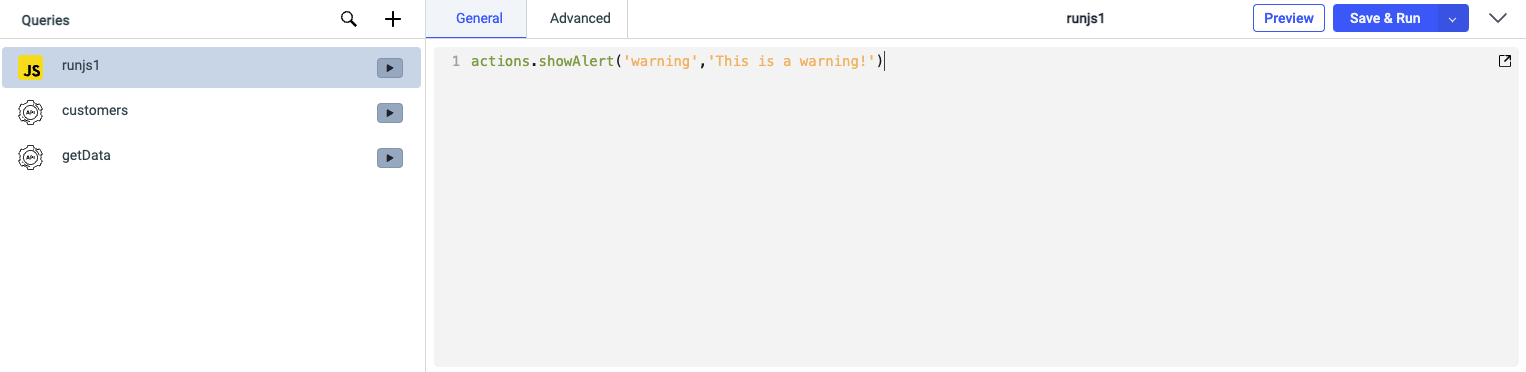从 RunJS 查询运行 Actions
现在,您可以从 RunJS 查询中触发 ToolJet 中可用的所有 操作 。本指南包括每个操作的语法以及示例。
运行查询
句法:
queries.queryName.run()
或者
await actions.runQuery('queryName')
示例: 在下面的屏幕截图中,我们使用可用于 运行查询 操作的两种不同语法触发两个不同的查询 客户 和 getData 。
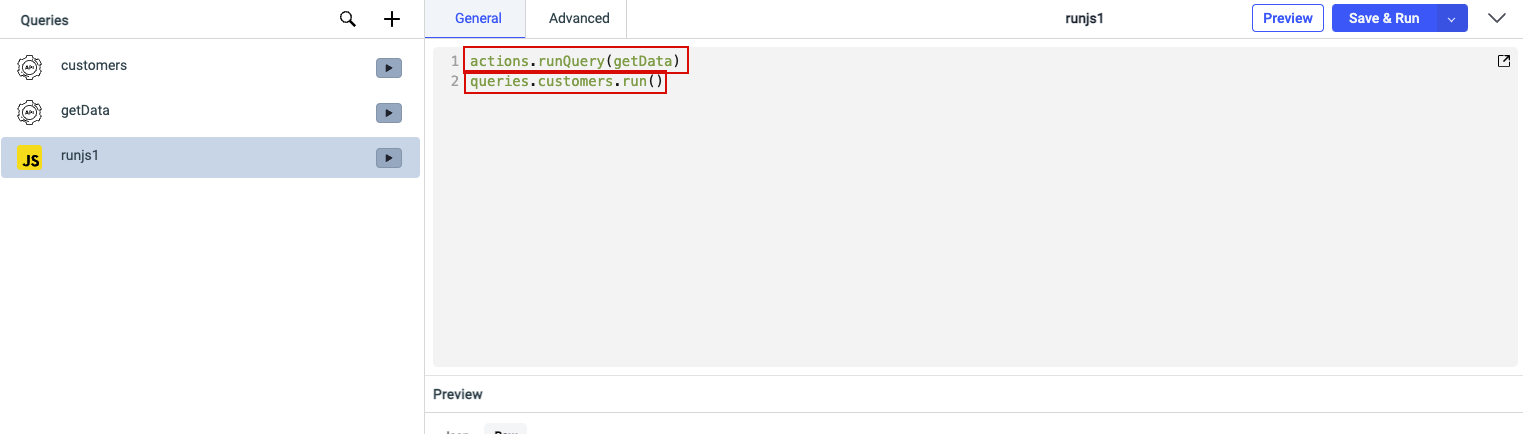
设置变量
句法:
actions.setVariable(variableName, variableValue)
示例: 在下面的屏幕截图中,我们正在设置两个变量 test 和 test2。 test 变量包含一个数值,因此我们没有将其括在引号中,但变量 test2 是一个字符串,因此我们将其括在引号中。
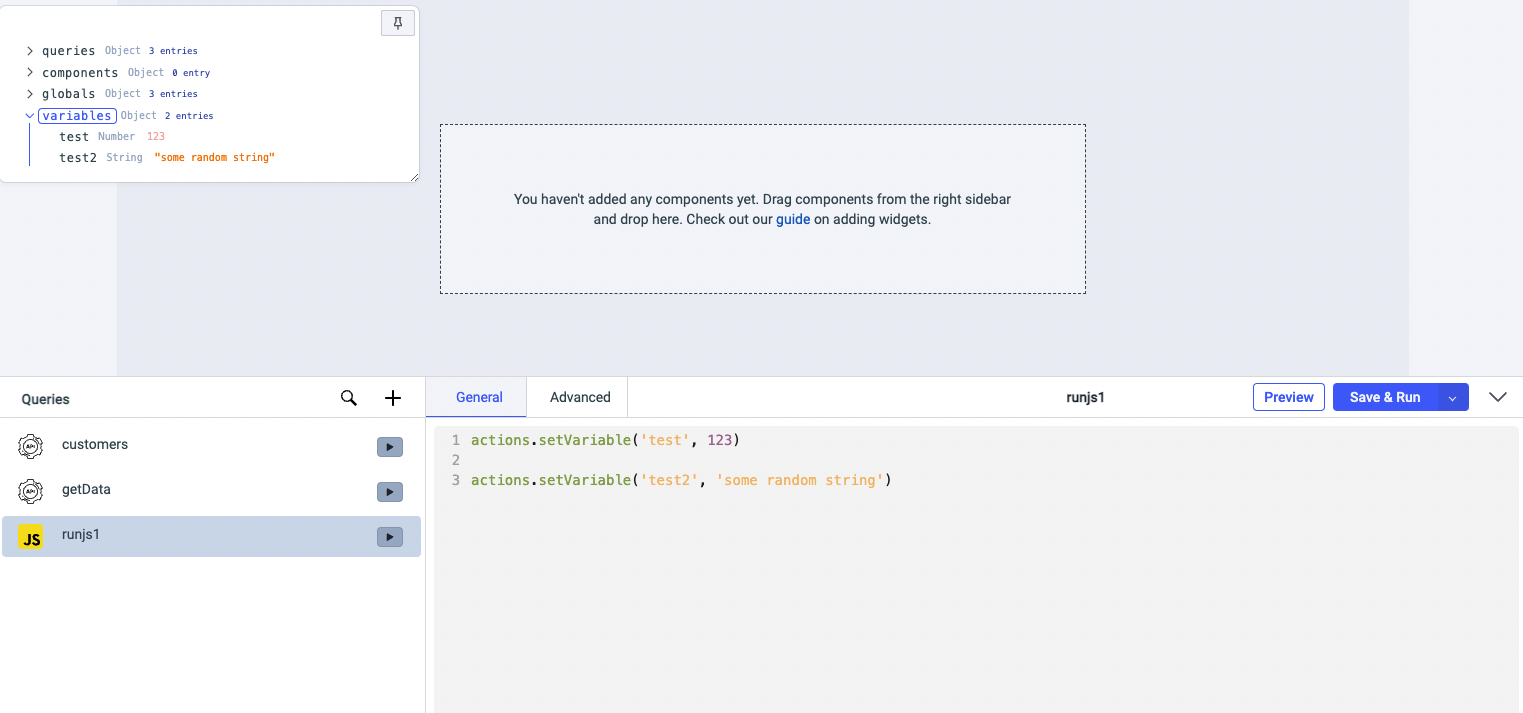
取消设置变量
句法:
actions.unSetVariable(变量名)
示例: 在下面的屏幕截图中,我们正在取消设置我们在上一步中创建的变量 test2。
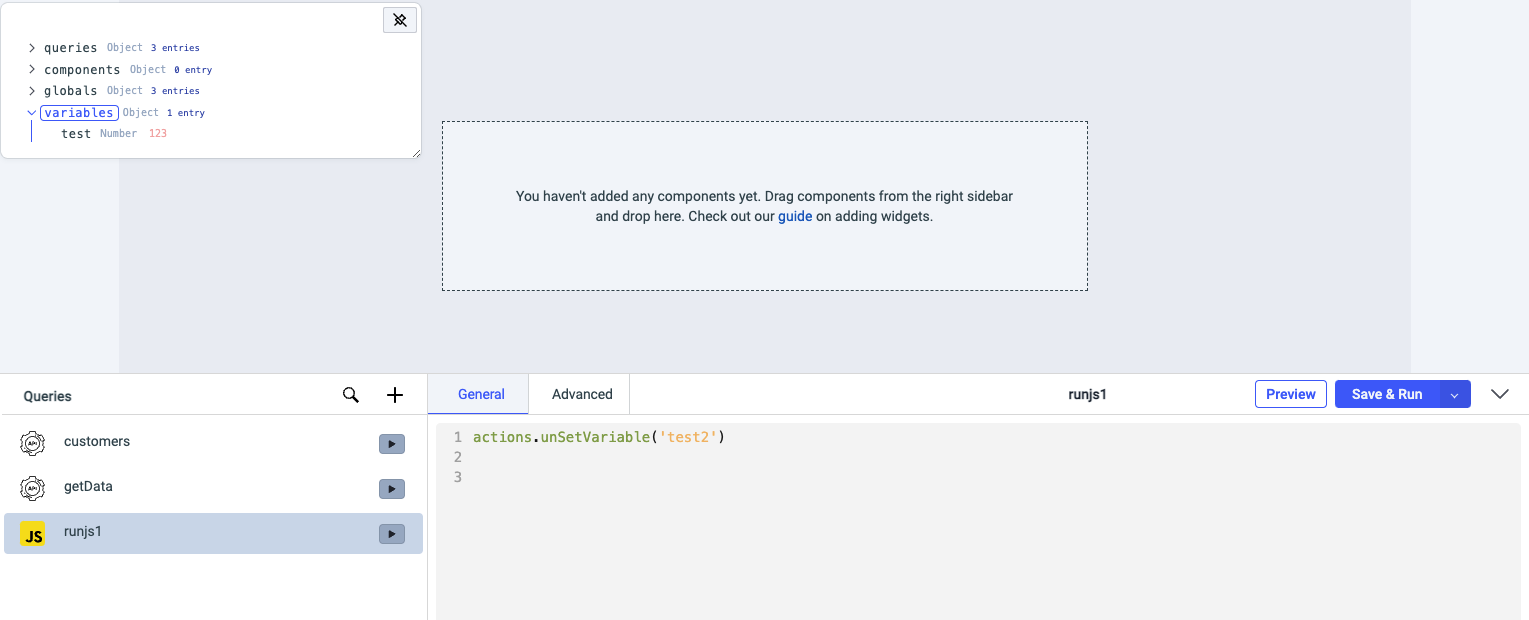
登出
句法:
actions.logout()
示例: 触发 actions.logout() 将从 ToolJet 注销当前登录的用户,并将重定向到登录页面。
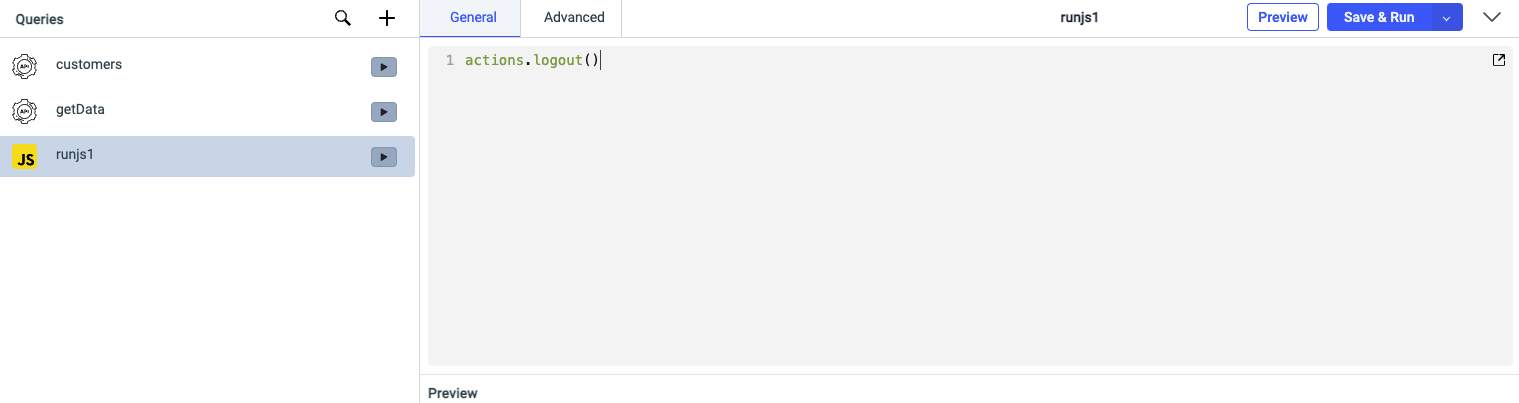
显示模态
句法:
actions.showModal('modalName')
示例: 在下面的屏幕截图中,画布上有一个模态框(将其从 modal1 重命名为 formModal),我们使用 RunJS 查询来显示模态框。
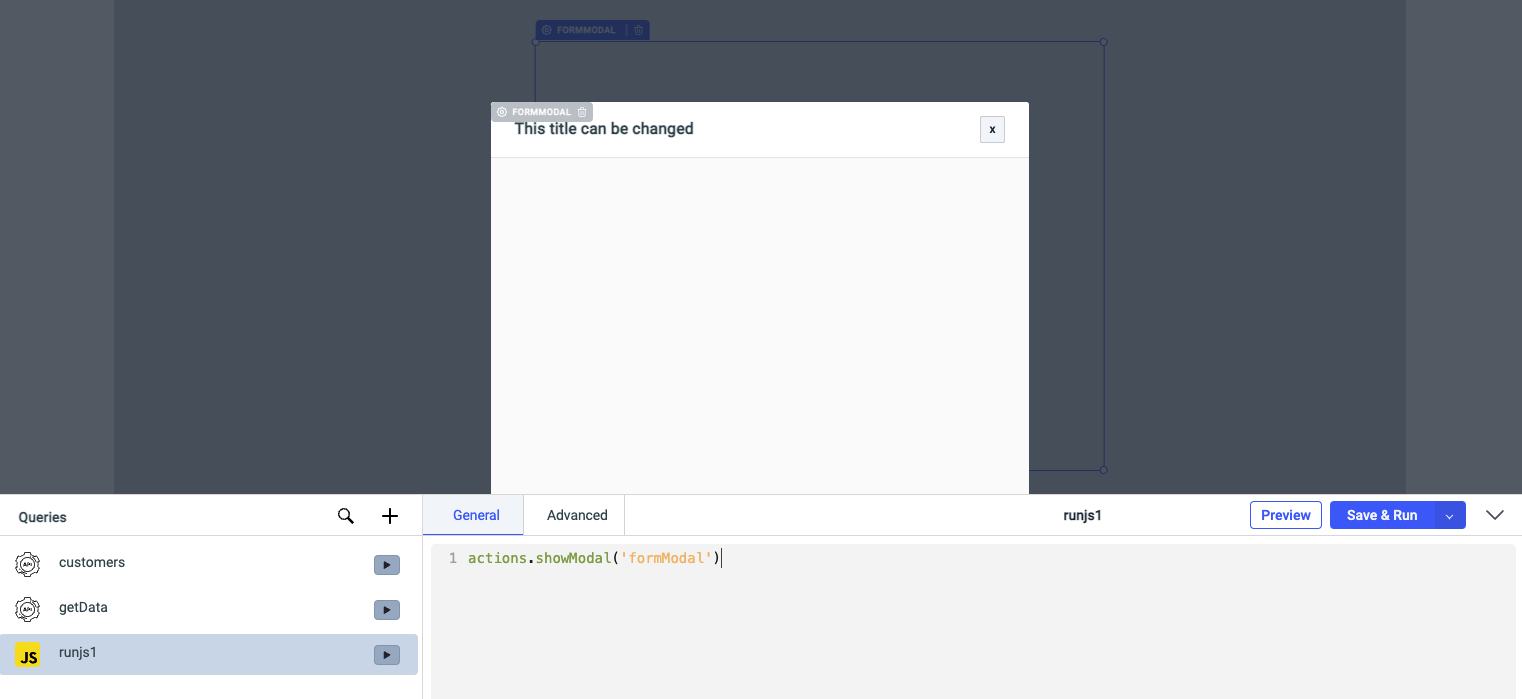
关闭模式
句法:
actions.closeModal('modalName')
示例: 在下面的屏幕截图中,我们使用 RunJS 查询来关闭我们在上一步中显示的模式。
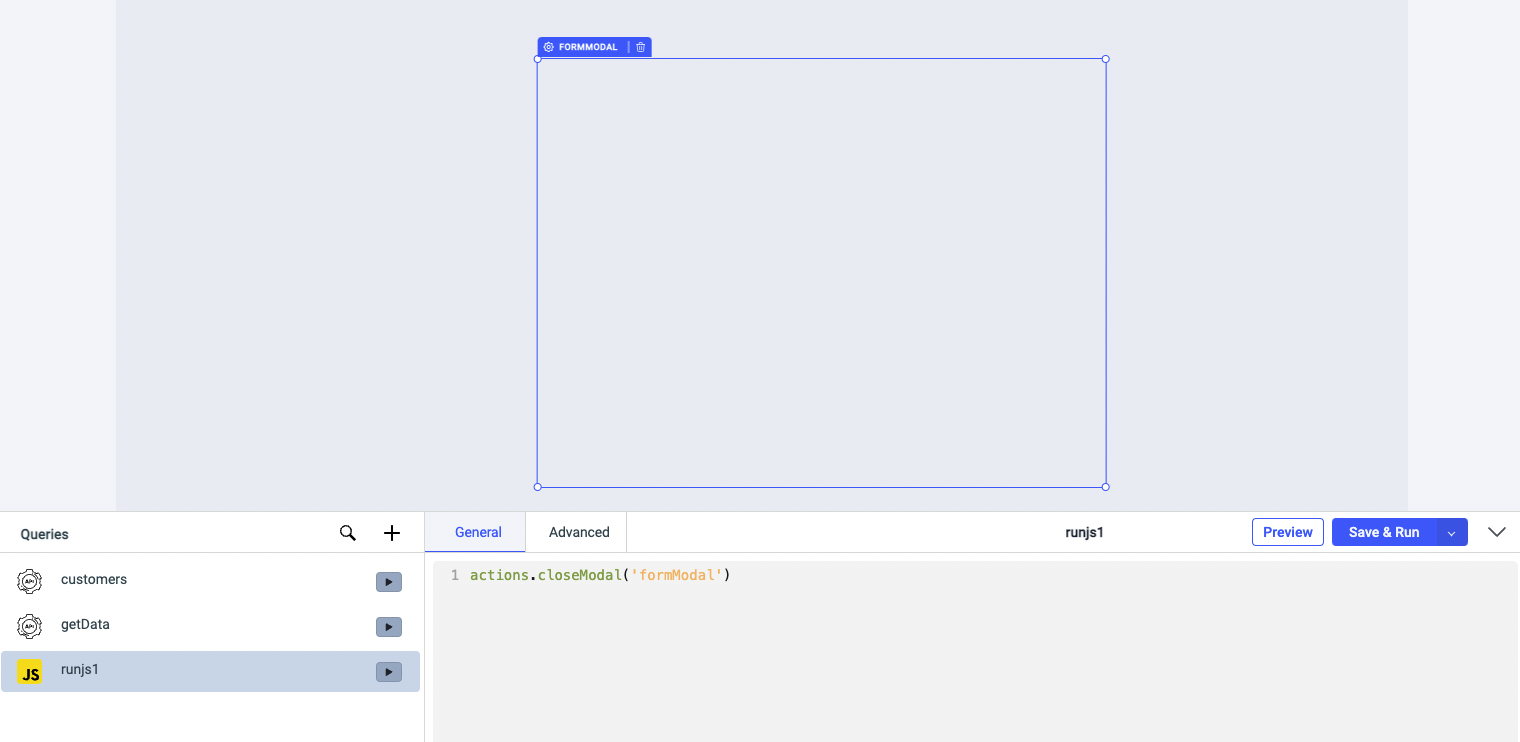
设置本地存储
句法:
actions.setLocalStorage('key','value')
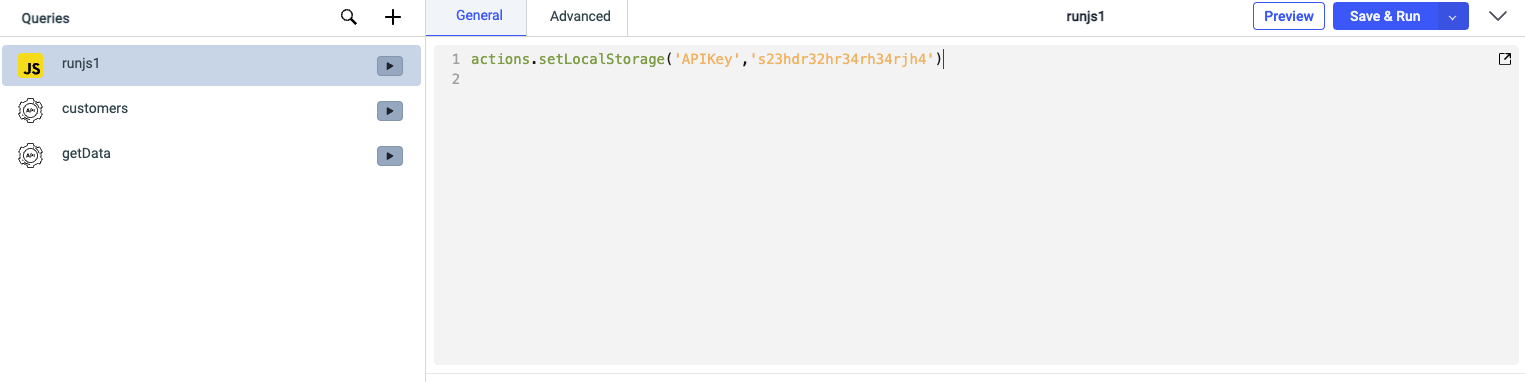
复制到剪贴板
句法:
actions.copyToClipboard('contentToCopy')

生成文件
句法:
actions.generateFile('fileName', 'fileType', 'data')
示例: fileName 是您要给文件的名称(字符串),fileType 可以是 csv 或 text,而 data 是您要存储在文件。
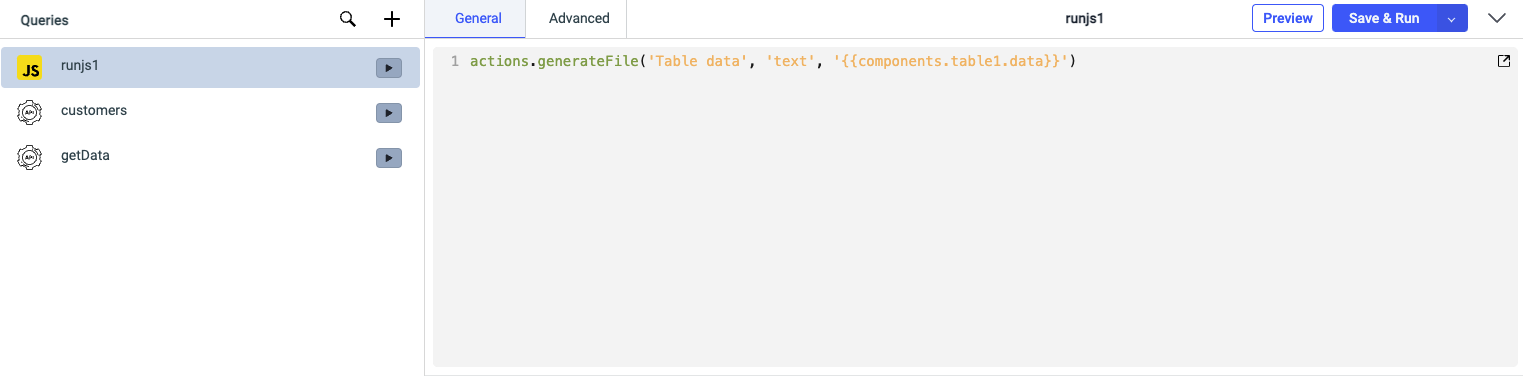
转到应用程序
句法:
actions.goToApp('slug',queryparams)
slug可以在application/之后的已发布应用程序的 URL 中找到,或者在Share模式中找到queryparams可以像这样提供[{"key":"value"}, {"key2":"value2"}]
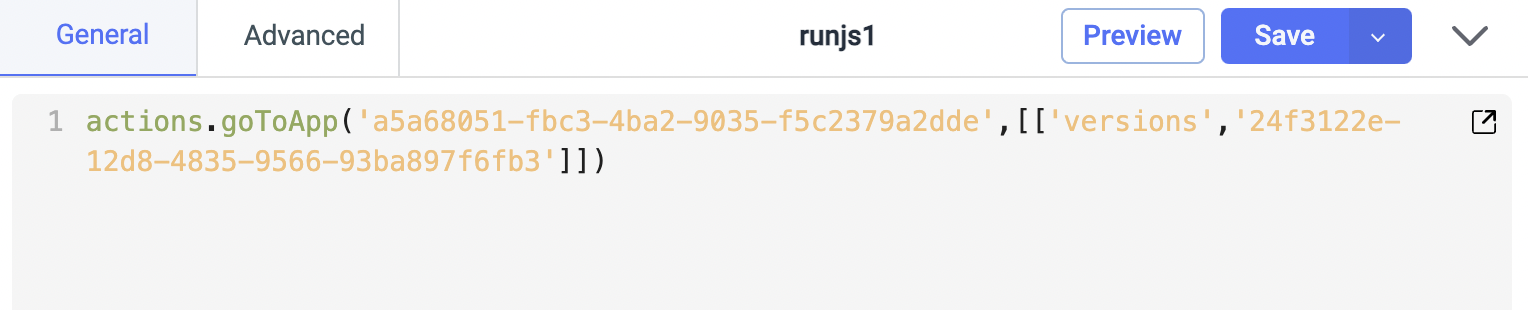
显示警报
句法:
actions.showAlert(alert type , message ) // 警报类型有 info, success, warning, and danger